Chrome迅雷插件无法使用修复指南
时间:2025-05-23 16:01:24来源:数码工坊
Chrome浏览器迅雷插件异常如何处理?在日常网络使用中,许多用户习惯通过谷歌浏览器获取视频资源或游戏文件。由于浏览器内置下载功能存在速度限制,第三方下载工具成为必要选择。作为国内主流下载方案,迅雷与Chrome的兼容性本应良好,但近期部分用户反馈浏览器扩展组件出现异常中断现象。本文将系统解析故障根源并提供完整解决方案。
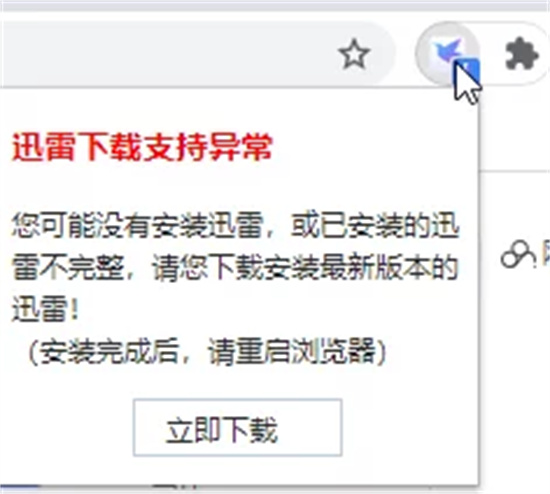
浏览器扩展组件失效分析
该问题主要源于系统注册表异常,导致浏览器无法正确识别下载组件关联。长期使用过程中可能产生冗余注册项,新旧版本残留信息冲突,以及权限配置错误等因素,都会影响软件间的正常通信。要彻底解决问题,需通过系统级清理重建软件关联机制。
1. 基础环境检测:建议优先验证软件完整性。从迅雷官网下载最新安装包覆盖现有版本,确认是否因程序文件损坏导致功能异常。若重装后仍存在兼容问题,则需进行深度系统维护。
2. 彻底移除残留组件:通过控制面板执行标准卸载流程后,还需手动清理浏览器扩展目录。Chrome用户需访问「chrome://extensions」管理界面,定位迅雷支持插件执行强制移除操作。
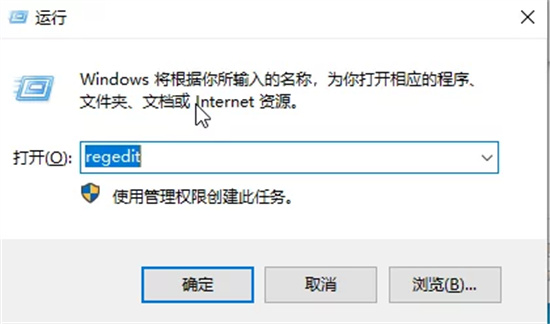
3. 注册表深度清理:按Win+R组合键启动运行窗口,输入regedit进入注册表编辑器。使用关键词检索功能,依次查找「Thunder」「xunlei」「迅雷」三项核心标识。每次检索需按F3键遍历全部关联项,确保删除所有历史遗留条目。
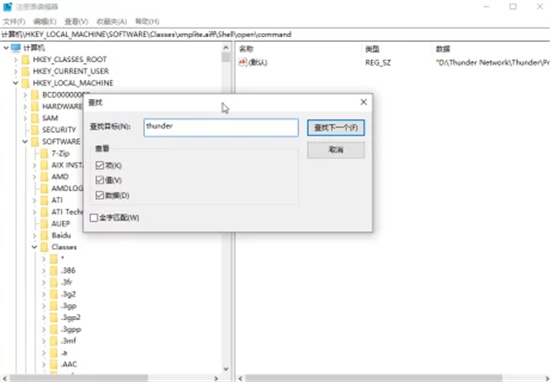
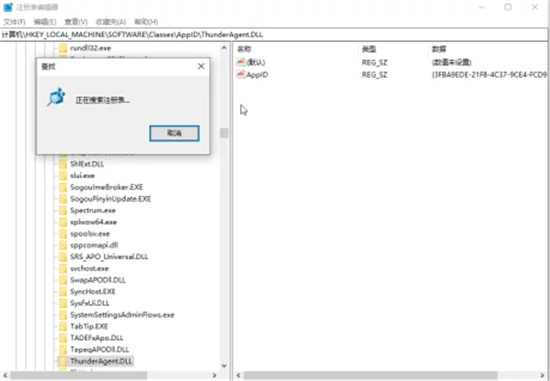
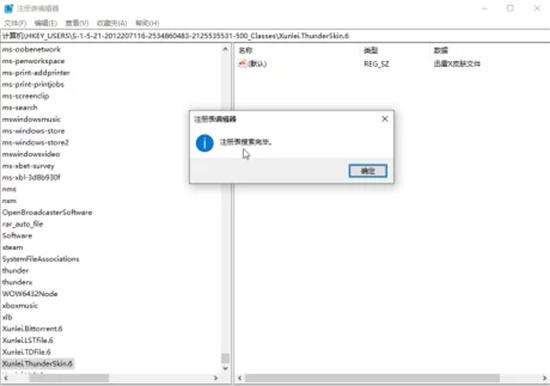
操作过程中需注意系统权限设置,建议先导出注册表备份以防误删关键数据。清理完成后重启系统,使所有配置变更生效。
4. 全新环境部署:从可信渠道获取迅雷官方安装包,选择自定义安装路径避免历史目录干扰。完成主程序部署后,重新访问Chrome扩展商店获取最新版支持组件。建议在安装过程中暂时关闭安全防护软件,避免误拦截必要通信进程。
进阶维护建议:定期使用磁盘清理工具清除软件缓存,避免多个下载工具同时运行造成协议冲突。建议保持浏览器与下载工具版本同步更新,及时获取最新的兼容性优化补丁。对于企业用户,可配置组策略统一管理浏览器扩展权限,降低组件异常风险。










